유튜브 채널 설명 수정하는 방법
오늘은 유튜브 채널을 통해 나의 콘텐츠를 더 잘 표현하기 위한 설명 수정 방법에 대해 알아보겠습니다. 채널 설명은 방문자들에게 채널의 주제와 내용을 전달하는 중요한 요소입니다. 따라서, 정기적으로 이를 점검하고 업데이트하여 유용한 정보를 전달할 필요가 있습니다.

채널에 방문하여 설명 수정하기
유튜브에서 자신의 채널 설명을 수정하기 위해서는 먼저 로그인 후 채널 페이지로 이동해야 합니다. 다음과 같은 절차를 따르면 됩니다:
- 채널 페이지로 이동: 유튜브에 로그인 하고, 자신의 프로필 아이콘을 클릭하여 ‘내 채널’을 선택합니다.
- 채널 맞춤 설정: 상단 메뉴에서 ‘채널 맞춤설정’을 선택합니다.
- 기본 정보 탭: 맞춤설정 페이지에서 ‘기본 정보’ 탭을 클릭합니다.
- 설명란 수정: ‘설명’란에서 텍스트를 수정하고 원하는 내용을 반영합니다. 이때, 설명은 1000자 이하로 작성해야 합니다.
간단한 링크 추가하기
설명란 아래에서는 링크를 추가할 수 있는 메뉴도 제공됩니다. 이러한 링크를 활용하여 자신의 블로그, SNS, 또는 다른 플랫폼의 주소를 삽입하면 유용합니다. 링크 추가는 다음과 같은 방식으로 진행됩니다:
- 링크 제목 입력: 링크 제목에 원하는 이름을 입력합니다.
- 주소 붙여넣기: 링크에 연결할 웹 주소를 입력합니다.
언어 설정 및 자막 관리
유튜브 채널에서는 언어 설정을 통해 다양한 언어를 사용하는 시청자들에게 맞춤형 콘텐츠를 제공할 수 있습니다. 이를 위해서는 다음 단계를 참고하시기 바랍니다:
- 언어 옵션 설정: 기본 정보 탭에서 언어 설정을 클릭하여 원하는 언어를 추가합니다.
- 자막 추가: 자막 메뉴에서 새로운 언어를 추가하고, 영상에 해당 언어의 자막을 적용합니다.
영상 설명의 언어성 설정
각 동영상에 대해 언어를 설정할 수 있는 옵션도 있습니다. 이렇게 함으로써 시청자는 더욱 이해하기 쉬운 콘텐츠를 경험할 수 있게 됩니다. 이를 설정하려면:
- 유튜브 스튜디오 진입: 동영상 목록에서 수정하고자 하는 영상을 선택합니다.
- 세부 정보 수정: 해당 영상의 세부 정보 메뉴에서 ‘언어’ 옵션을 찾아 수정합니다.
영상 제목 및 설명 수정하기
영상 업로드 후 제목이나 설명을 수정하고 싶다면 유튜브 스튜디오에서 쉽게 진행할 수 있습니다. 절차는 다음과 같습니다:
- 유튜브 스튜디오 접속: 유튜브에 로그인 후 스튜디오 메뉴로 이동합니다.
- 콘텐츠 목록: 왼쪽 메뉴에서 ‘콘텐츠’를 클릭하여 업로드한 영상을 확인합니다.
- 제목 및 설명 수정: 수정할 영상을 클릭하고 제목 및 설명을 새롭게 입력합니다. 변경 후에는 반드시 ‘저장’ 버튼을 클릭하여 수정 사항을 반영해야 합니다.
썸네일과 추가 옵션 조정
영상의 썸네일 또한 시청자의 클릭 유도에 중요한 요소입니다. 썸네일을 변경하려면:
- 썸네일 선택: 영상의 세부 정보 페이지에서 썸네일 옵션을 선택하고 원하는 이미지를 업로드합니다.
- 최종 화면 및 카드 추가: 영상의 마지막 부분에 최종 화면을 추가하거나 카드 기능을 활용하여 시청자로 하여금 다른 영상을 추천할 수 있습니다.
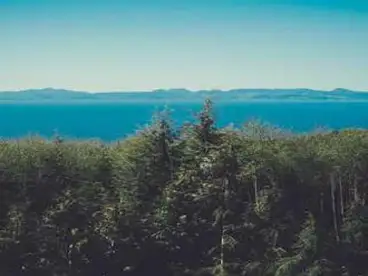
정리 및 마무리
유튜브 채널의 설명을 수정하는 것은 방문자들을 더 잘 이해시키고, 소통을 증진하는 데 큰 도움이 됩니다. 정기적으로 자신의 채널 설명을 업데이트하고, 유용한 정보와 링크를 추가하는 것을 잊지 마시기 바랍니다. 이러한 절차를 통해 채널의 전문성을 높이고, 보다 많은 시청자와의 연결을 만들어 나가실 수 있을 것입니다.
자주 묻는 질문과 답변
유튜브 채널 설명은 어떻게 수정하나요?
유튜브에 로그인 후, 프로필 아이콘을 클릭하고 ‘내 채널’을 선택한 다음, ‘채널 맞춤 설정’에서 기본 정보 탭으로 이동하여 설명란을 수정할 수 있습니다.
채널 설명에 링크를 추가하는 방법은 무엇인가요?
설명란 아래에 링크 추가 옵션이 있습니다. 원하는 링크 제목과 주소를 입력하여 외부 사이트에 연결할 수 있습니다.
언어 설정은 어떻게 하나요?
기본 정보 탭에서 언어 옵션을 클릭하여 원하는 언어를 추가하면, 다양한 언어를 사용하는 시청자에게 맞춤형 콘텐츠를 제공할 수 있습니다.
영상의 제목이나 설명은 어떻게 변경하나요?
유튜브 스튜디오에 들어가서 ‘콘텐츠’ 목록에서 수정할 영상을 선택한 뒤, 제목과 설명을 새롭게 입력하고 ‘저장’ 버튼을 클릭하면 됩니다.
썸네일을 바꾸는 방법은 무엇인가요?
영상의 세부 정보 페이지에서 썸네일 옵션을 선택하여 원하는 이미지를 업로드하면, 시청자들의 클릭을 유도하는 썸네일로 변경할 수 있습니다.